Căutare setări
Îți permite să cauți un nume de funcție în toate filele din fereastra Setări. Prin selectarea unui rezultat se va deschide automat fila corespunzătoare, ceea ce te va ajuta să găsești mai repede opțiunile.
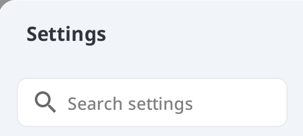
General
Oferă opțiuni pentru configurarea generală a sistemului.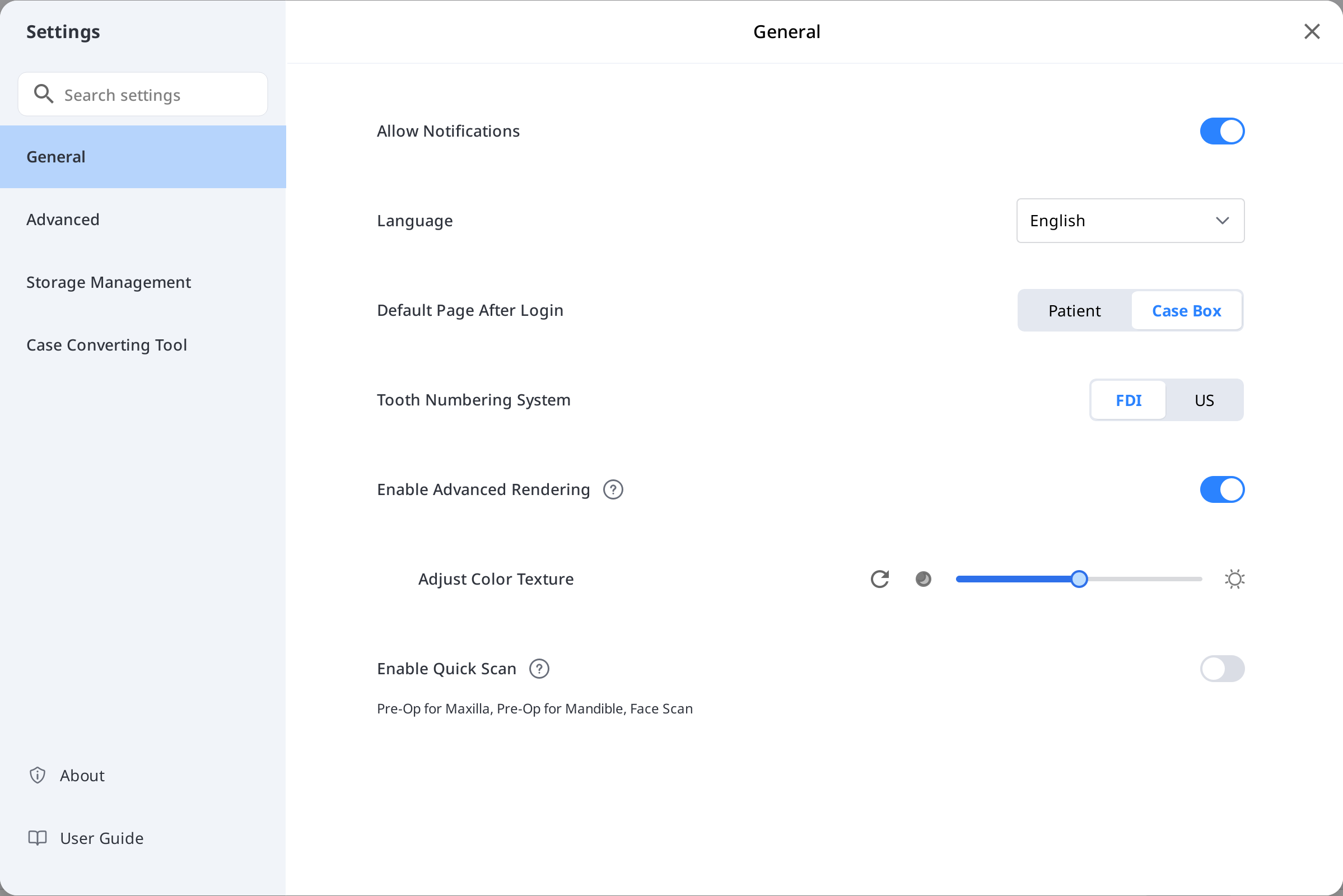
Limbă | Selectează limba pentru program. | |
Sistem de numerotare a dinților | Selectează un sistem de etichetare a dinților între FDI și US. | |
Permite notificări | Atunci când este bifată, vei primi notificări pentru actualizările programului. | |
Activează scanare rapidă | Alege dacă vrei ca etapele de scanare de mai jos să apară automat în Medit Scan for Clinics fără să fie nevoie să completezi informațiile din formular.
| |
Activare redare avansată | Redare avansată | Atunci când este bifată, modelul 3D este afișat într-o redare mai vie și mai realistă. |
Ajustează textura culorilor | Ajustează luminozitatea modelului 3D. * Culorile rezultate pot fi ușor diferite față de Medit Link atunci când deschizi aceleași date cu un alt software. | |
Pagina implicită după conectare | Selectează meniul implicit care va fi afișat la pornirea programului.
| |
Avansat
Configurează opțiuni avansate, cum ar fi proxy-ul de rețea, aplicația implicită și setările de partajare a experienței.
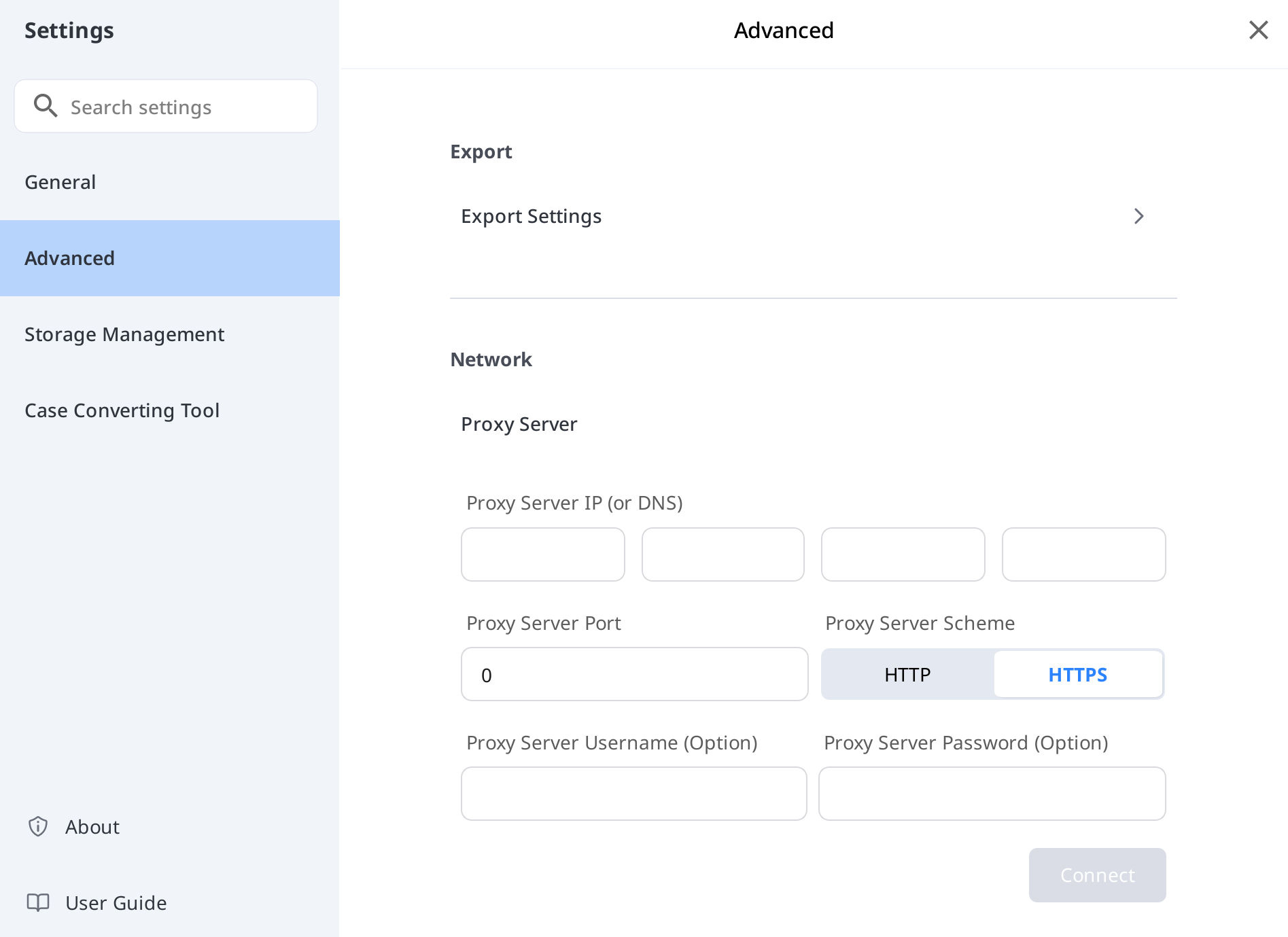
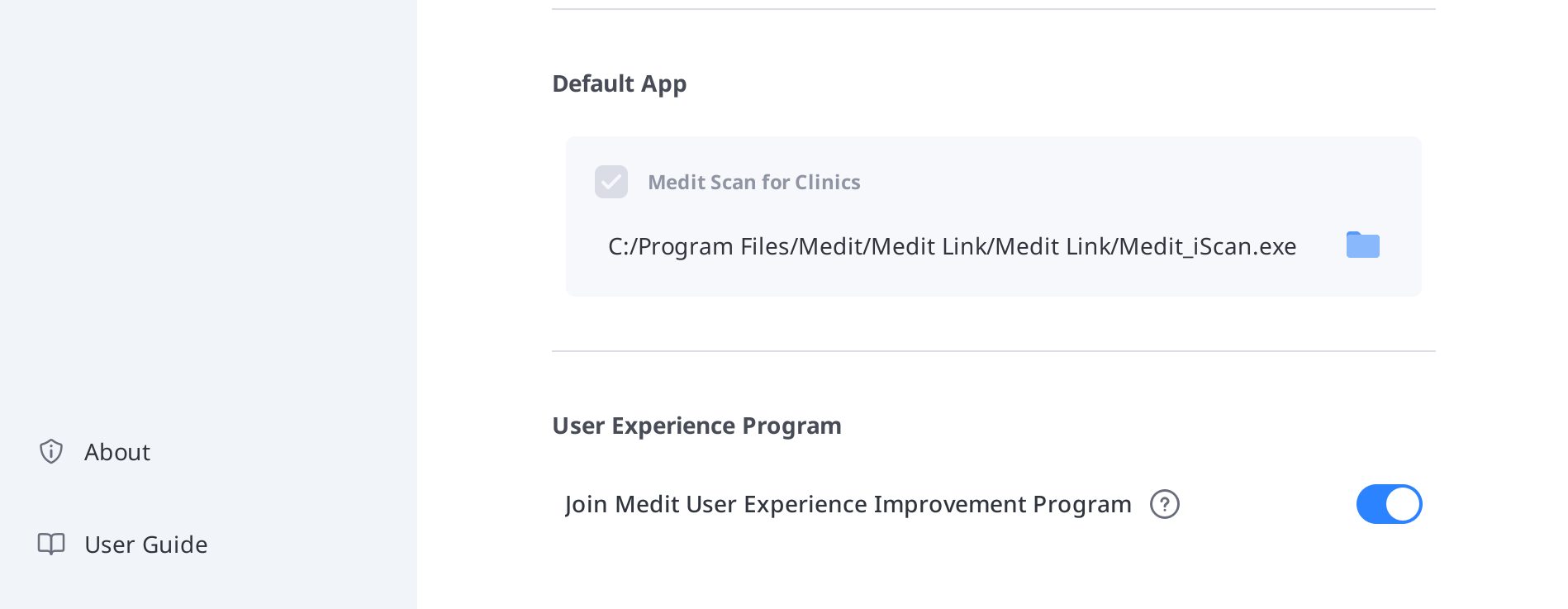
Exportă – Setări pentru export
Stabilește modul de export al fișierelor din Medit Link.
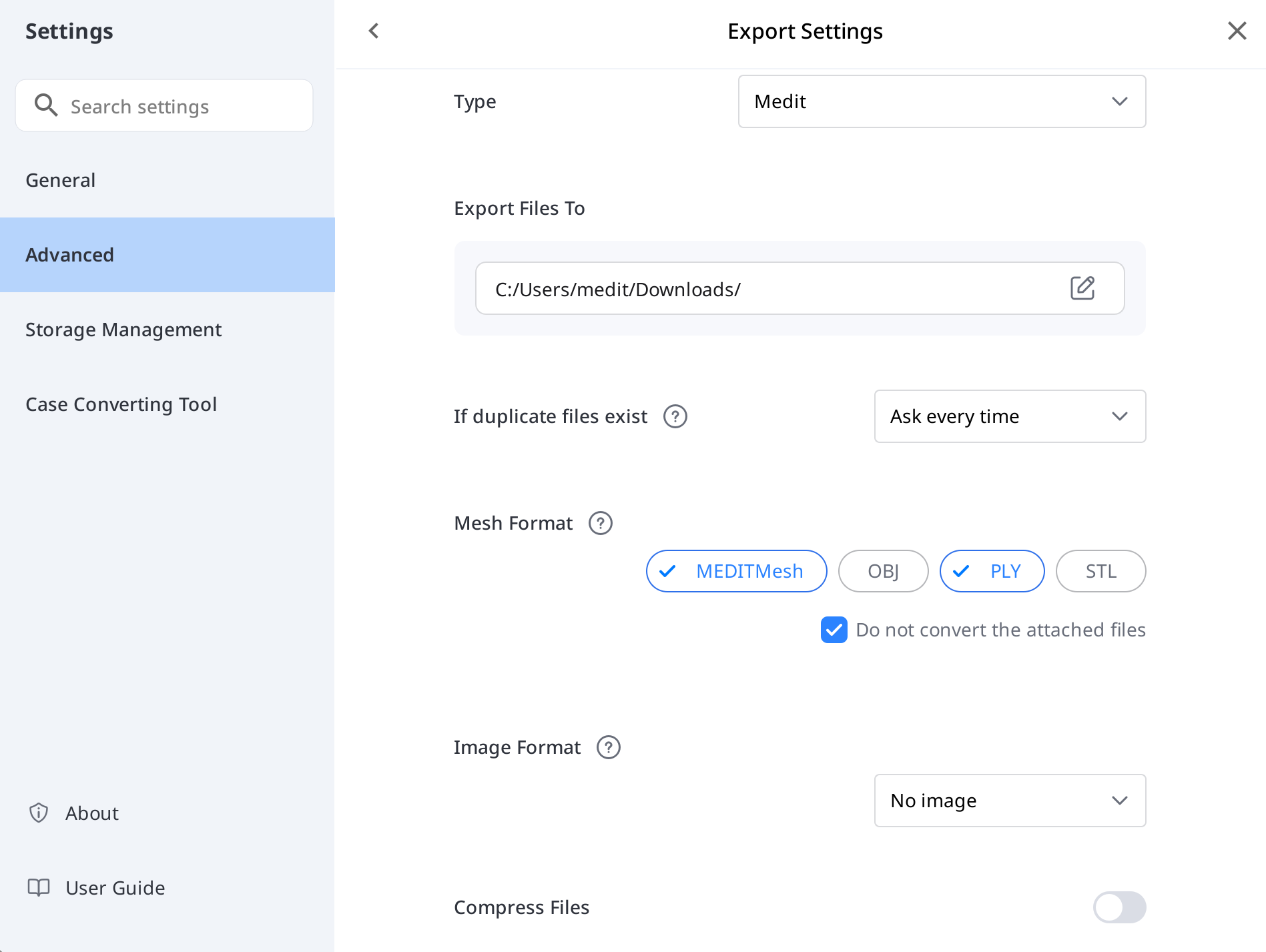
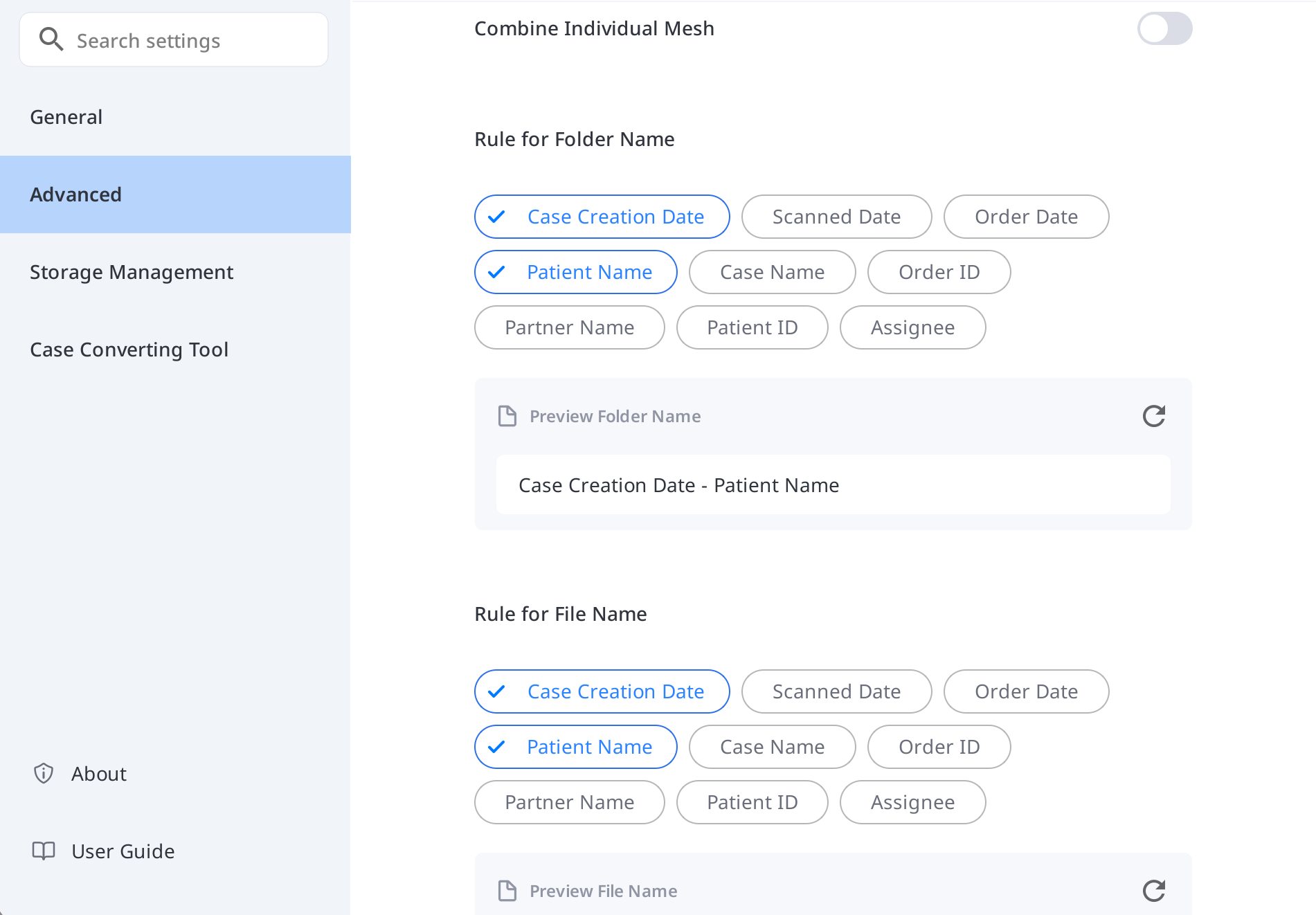
Tip | Selectează programul CAD pe care vrei să îl folosești pentru proiectare. |
Exportă fișiere în | Specifică calea în care dorești să stochezi rezultatele. |
Dacă există fișiere duplicate | Alege acțiunea implicită pentru cazurile în care există același dosar sau nume de fișier în calea țintă.
|
Format rețea | Specifică formatul fișierului final al rețelei. |
Nu converti fișierele atașate | Când această opțiune este activată, fișierele atașate vor fi exportate în formatul original, fără conversie. |
Format imagine | Specifică formatul fișierelor de imagine exportate. |
Comprimare și combinare | Comprimă fișierele: Comprimă toate rezultatele într-un singur fișier. Combină rețeaua individuală: Combină toate rezultatele pentru maxilar sau mandibulă într-un singur fișier. Atunci când folosești unele programe care nu pot importa și lucra cu mai multe fișiere, le poți unifica într-unul singur pentru a lucra în acele programe. |
Regula pentru numele folderului | Definește regulile de creare a unui nume de dosar la exportul de fișiere. Informațiile de mai jos pot fi folosite pentru a stabili regula.
|
Regula pentru numele fișierului | Definește reguli pentru numele fișierelor exportate. Informațiile de mai jos pot fi folosite pentru a stabili regula.
|
Rețea - Server Proxy
Setează un server proxy pentru Medit Link utilizând o adresă IP personalizată, un număr de port și date de autentificare opționale.
Aplicație implicită
Administrează programele care sprijină integrarea în Medit Link.
Poți conecta următoarele programe:
Contul clinicii | Cont de laborator | |
|---|---|---|
Program de scanare | Medit Scan for Clinics | Medit Scan for Clinics |
🔎Aviz
Integrarea următoarelor servicii nu este disponibilă pentru Medit Link pentru Mac.
Medit Scan for Labs
Program experineță utilizator
Activează această opțiune pentru a contribui la îmbunătățirea produselor Medit prin partajarea datelor anonime de utilizare.
Managementul stocării - Prezentare generală & Curățare
Această secțiune oferă o prezentare vizuală a utilizării spațiului de stocare în cloud și local. Ajută la înțelegerea modului în care este utilizat spațiul de stocare și a tipurilor de fișiere care ocupă cel mai mult spațiu. Clic pe „Eliberează spațiu” pentru a șterge fișierele inutile din spațiul de stocare în cloud sau local în intervalul de date selectat. 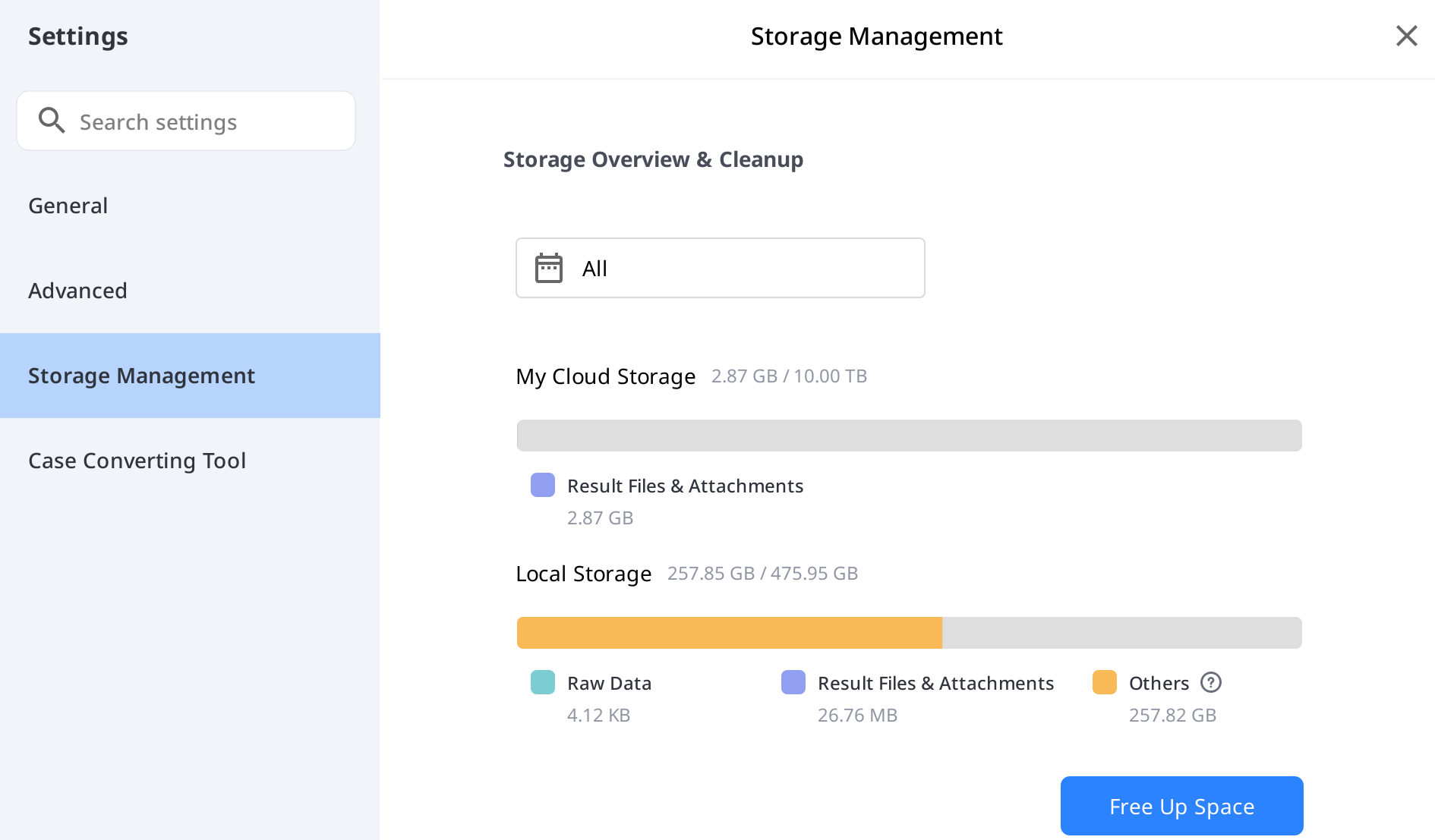
Setează perioada
Setează perioada specifică pentru ștergerea datelor create în intervalul de timp de mai jos:
Toate: Afișează toate fișierele create începând cu 1 ianuarie 2018, indiferent de intervalul de date selectat.
Interval personalizat: Selectează o dată de începere (nu mai devreme de 1 ianuarie 2018) și o dată de încheiere pentru a filtra fișierele.
Astăzi: Fișiere create sau modificate numai în ziua curentă.
Ieri: Fișiere create sau modificate cu o zi înainte de astăzi.
Ultimele 7 de zile: Fișiere create sau modificate în ultimele 7 zile, inclusiv astăzi.
Ultimele 30 de zile: Fișiere create sau modificate în ultimele 30 de zile, inclusiv astăzi.
Luna curentă: Fișiere create sau modificate în luna calendaristică curentă.
Luna trecută: Fișiere create sau modificate în luna calendaristică precedentă.
Managementul stocării - Setări avansate
Traiectorie dosar | Specifică un dosar pentru a stoca rezultatele datelor generate în Medit Link și în programele conectate. | |
Dosarul de instalare a aplicațiilor | Specifică o traiectorie de instalare pentru aplicațiile Medit Apps și aplicațiile partenere disponibile în App Box. | |
Backup automat | Activează această opțiune pentru a salva automat datele scanate în cloud fără a utiliza spațiul de stocare din cloud. | |
Instrument de conversie a cazurilor
Poți muta cazurile între diferite conturi exportând cazurile contului sau importând cazurile exportate din alte conturi.
Exportă caz
Exportă cazurile contului conectat acum în calculatorul local.
Deschide Medit Link și clic pe pictograma Setări.
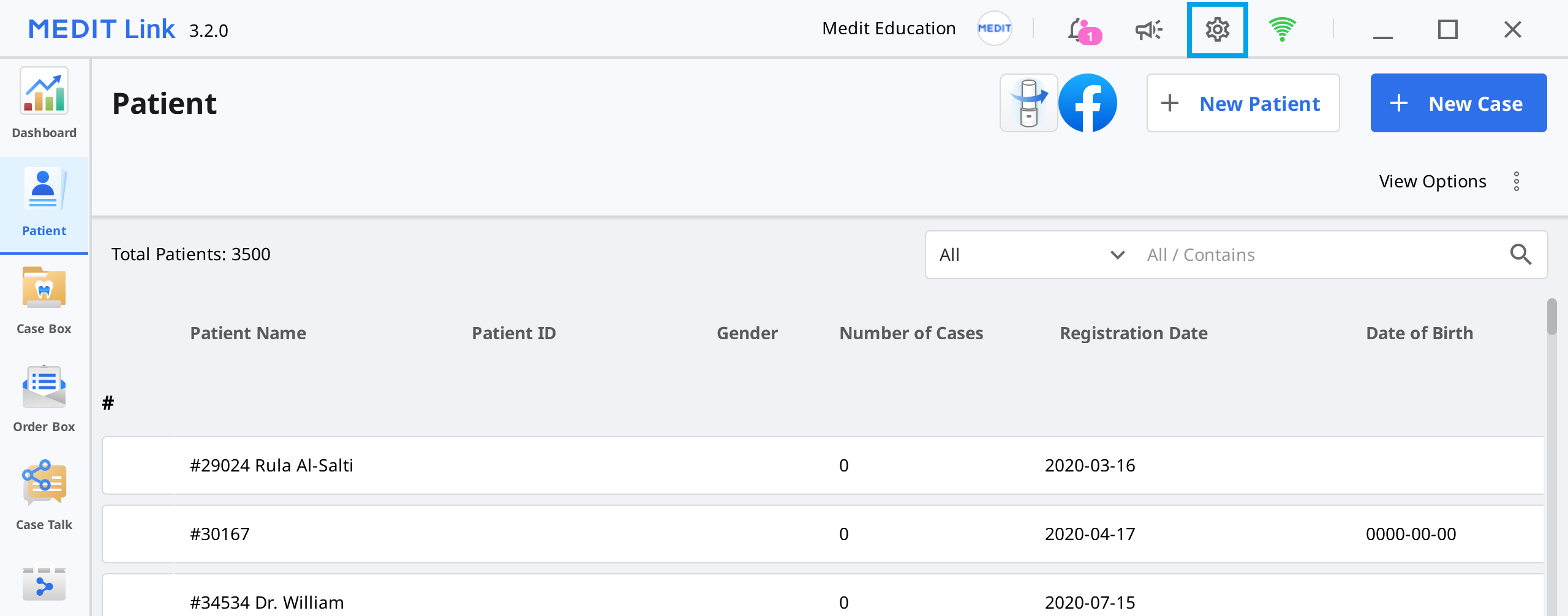
Alege secțiunea „Instrument de conversie a cazurilor” din meniul din partea stângă.
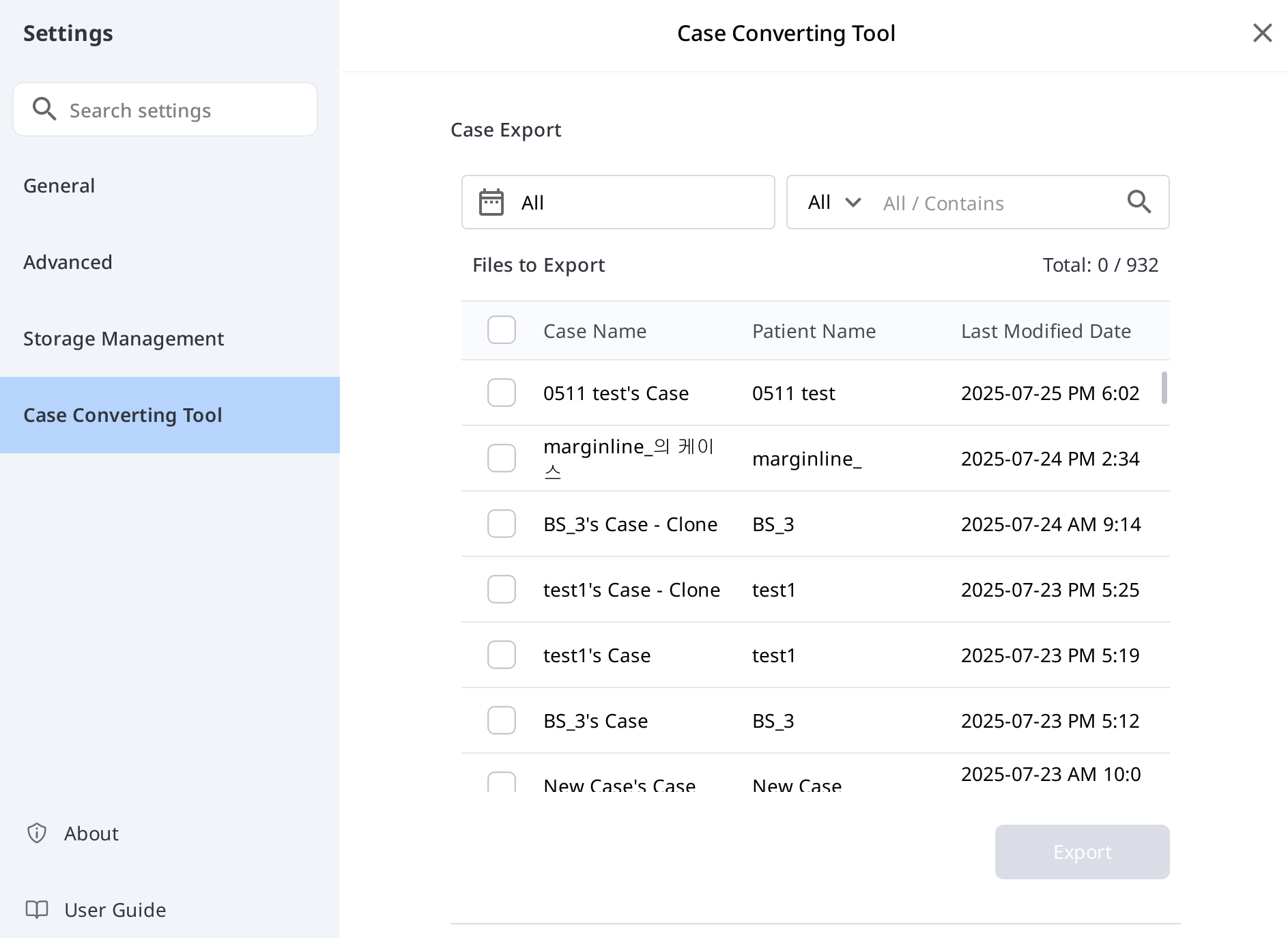
În secțiunea Exportare cazuri, setează o perioadă sau caută cazurile pe care vrei să le exportezi, dacă e nevoie.
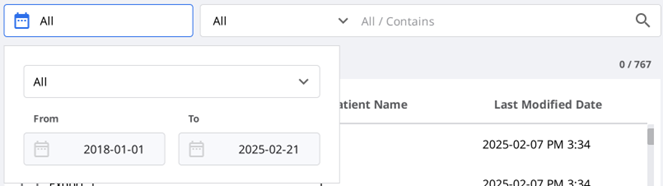
Alege cazurile pe care vrei să le exporți din lista din secțiunea „Fișiere la Exportă”.
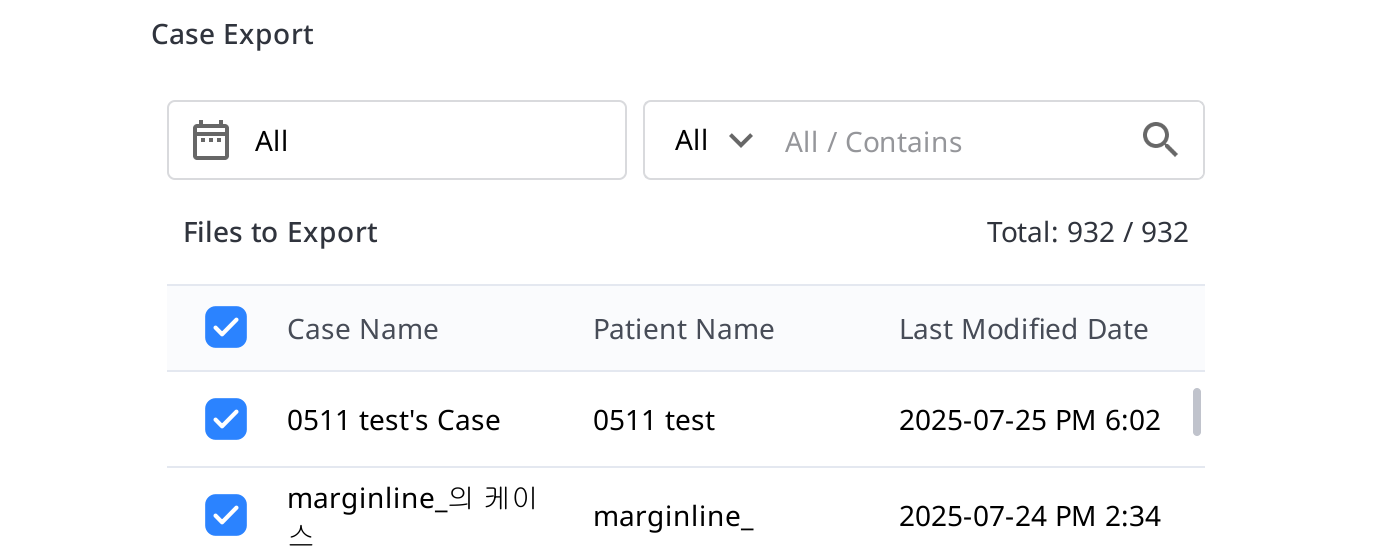
Setează numele fișierului editând numele cazurilor în câmpul Nume fișier.
Setează destinația dosarului pentru a exporta cazurile selectate.
Clic „Exportă”.
Clic „Da” pentru a deschide fișierul unde sunt exportate fișierele.
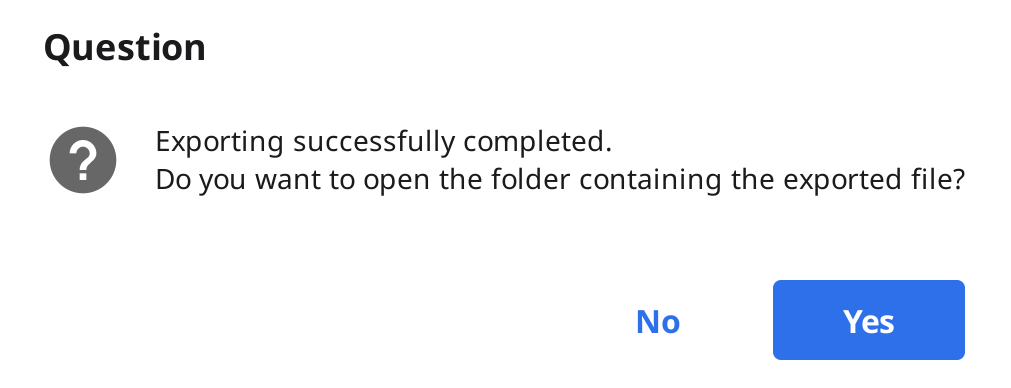
Cazurile exportate sunt salvate în formatul de fișier .meditex.
Importă caz
Deschide Medit Link și clic pe pictograma Setări.
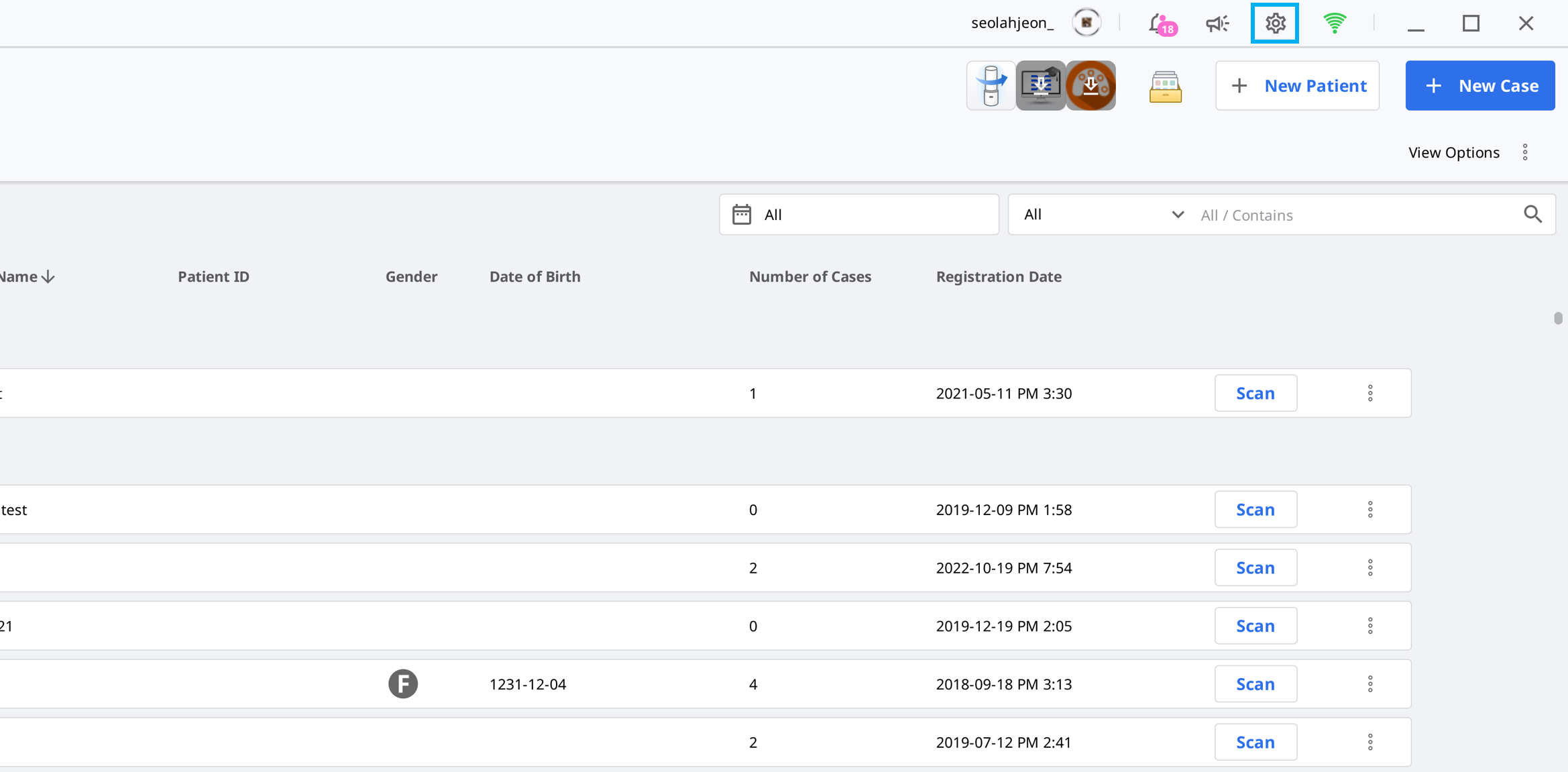
Alege secțiunea „Instrument de conversie a cazurilor” din meniul din partea stângă.
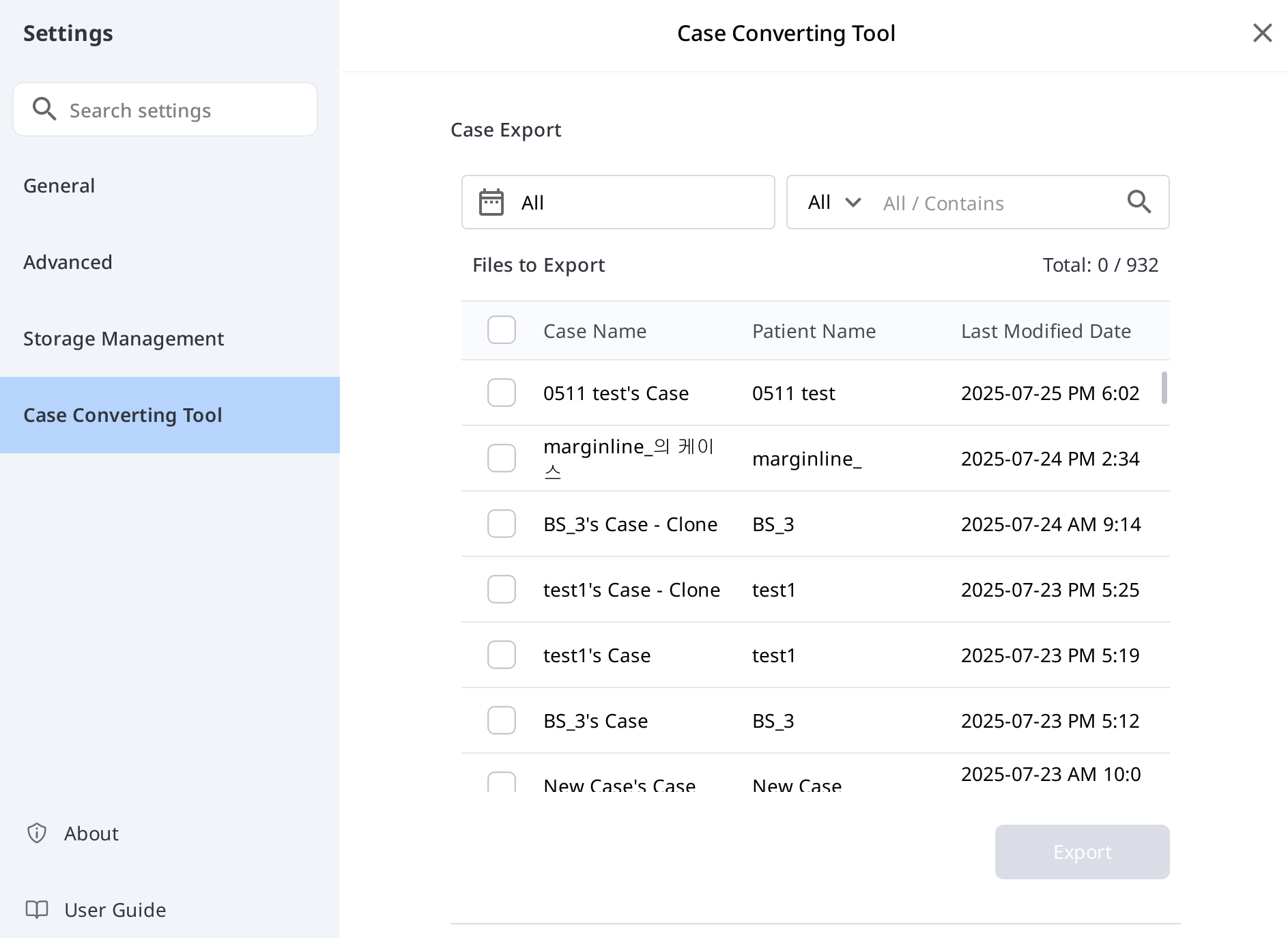
În secțiunea Importă caz, clic pe pictograma folder pentru a căuta în computer fișierul .meditex pe care vrei să-l importezi.
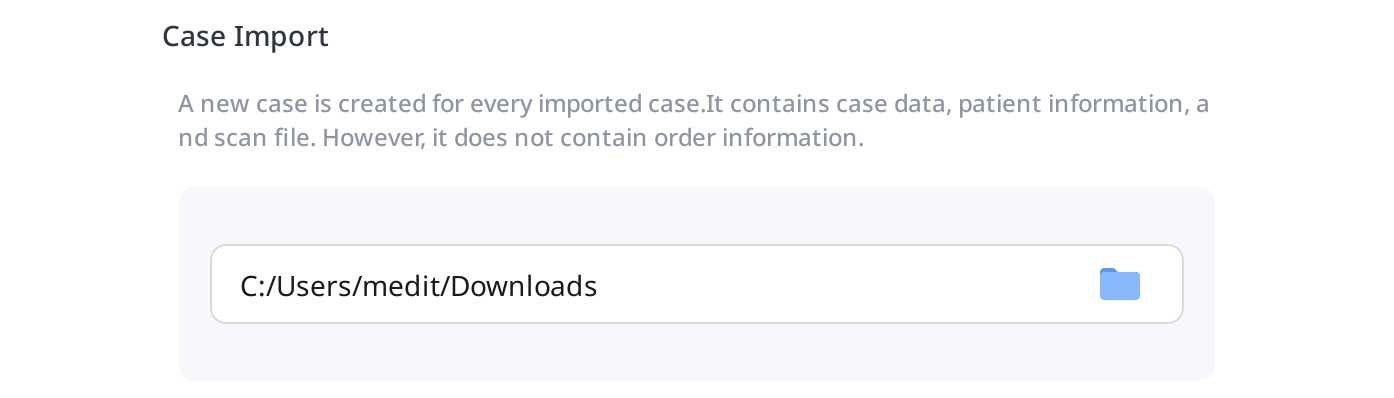
Clic pe butonul „Importă” și bifează fișierele pe care vrei să le importi din listă.
Cazul importat va apărea, de asemenea, în Case Box (cont de clinică) sau în Work Box (cont de laborator).
Despre
Afișează informații detaliate despre Medit Link.
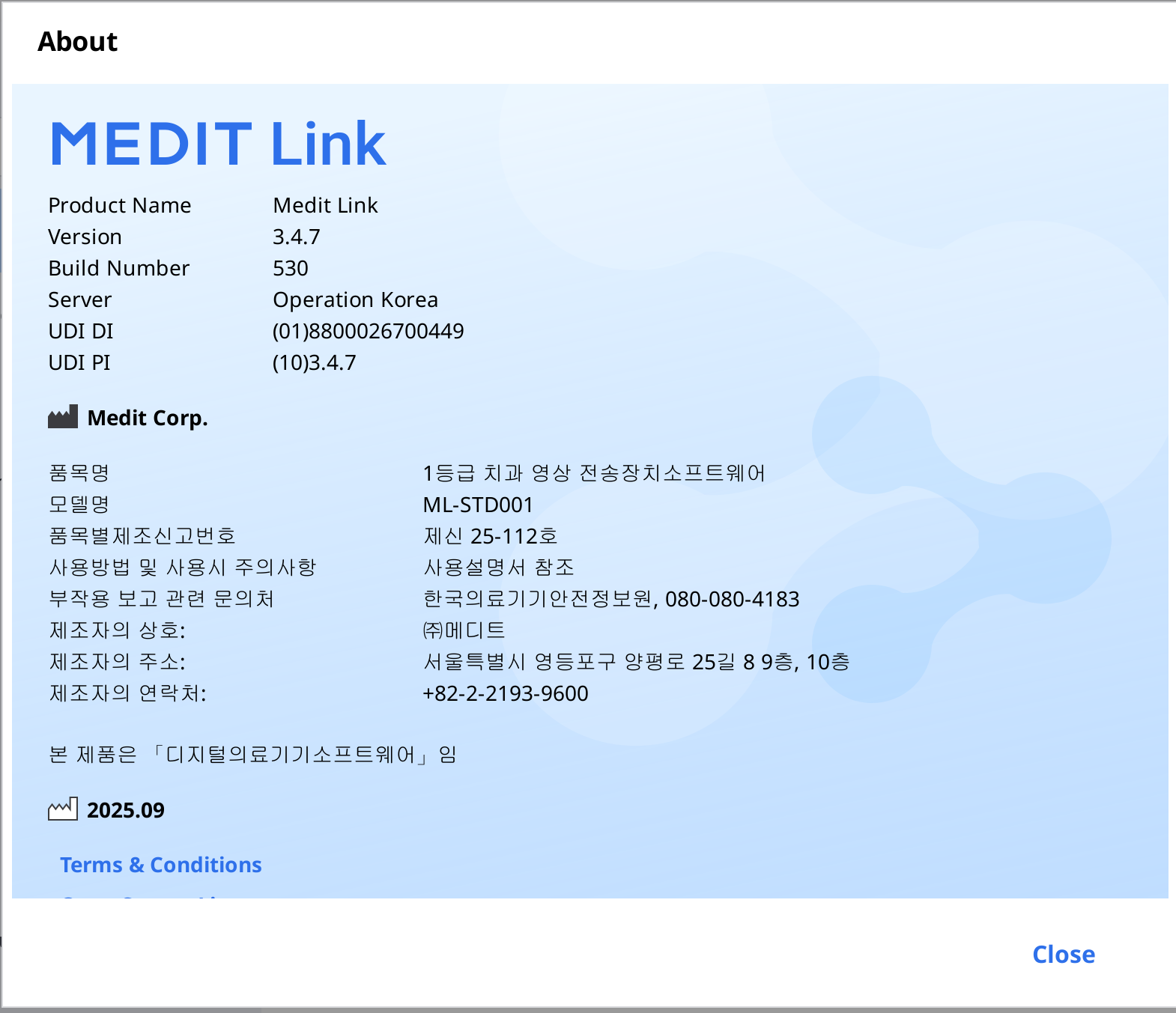
Manualul utilizatorului
Obține manualul de utilizare pentru Medit Link.
Deschiderea ghidului utilizatorului necesită o conexiune la internet.